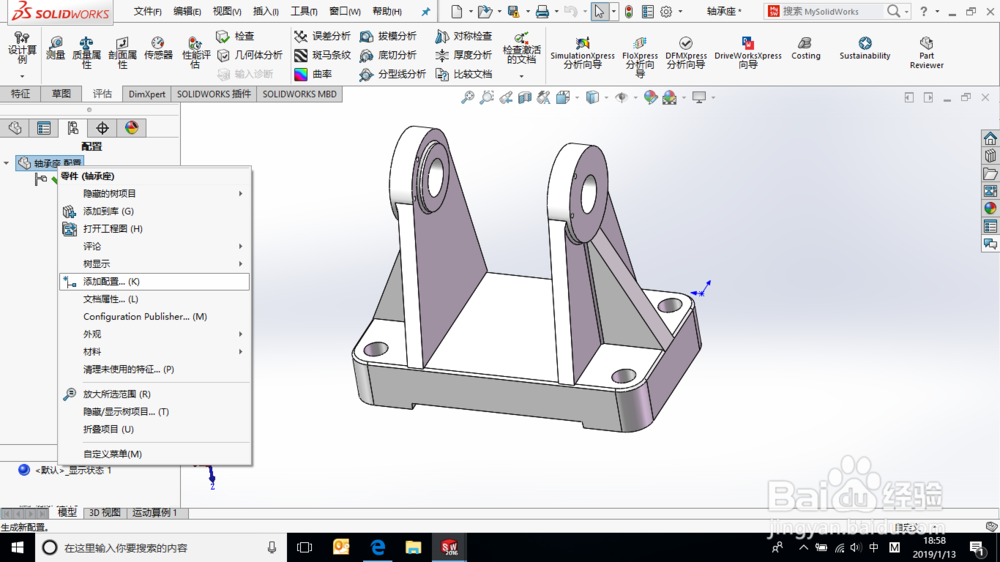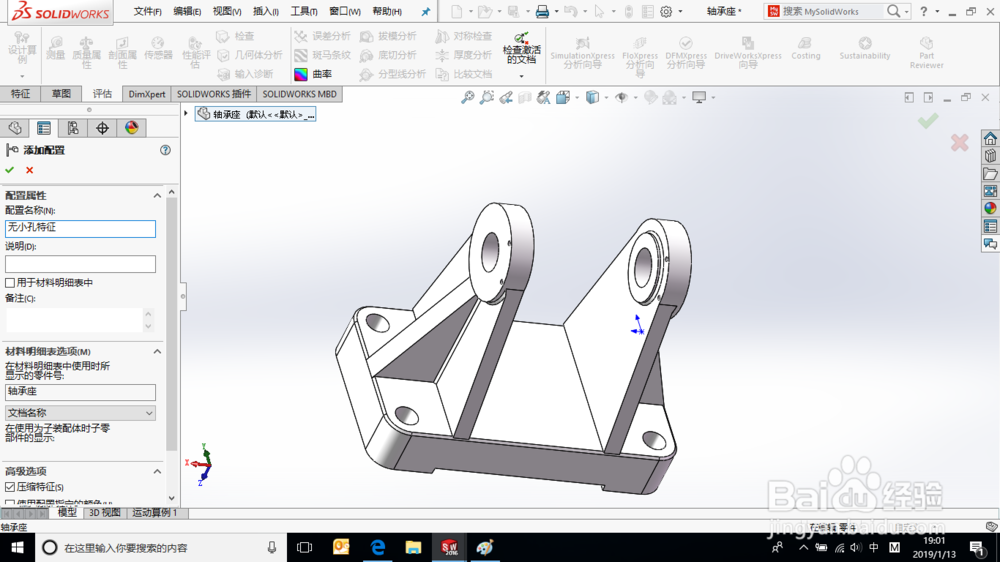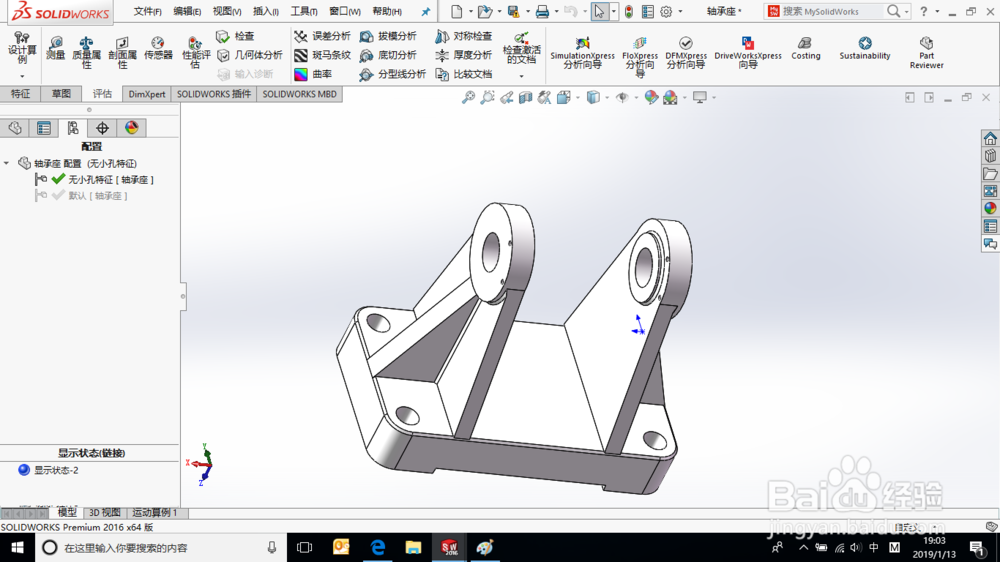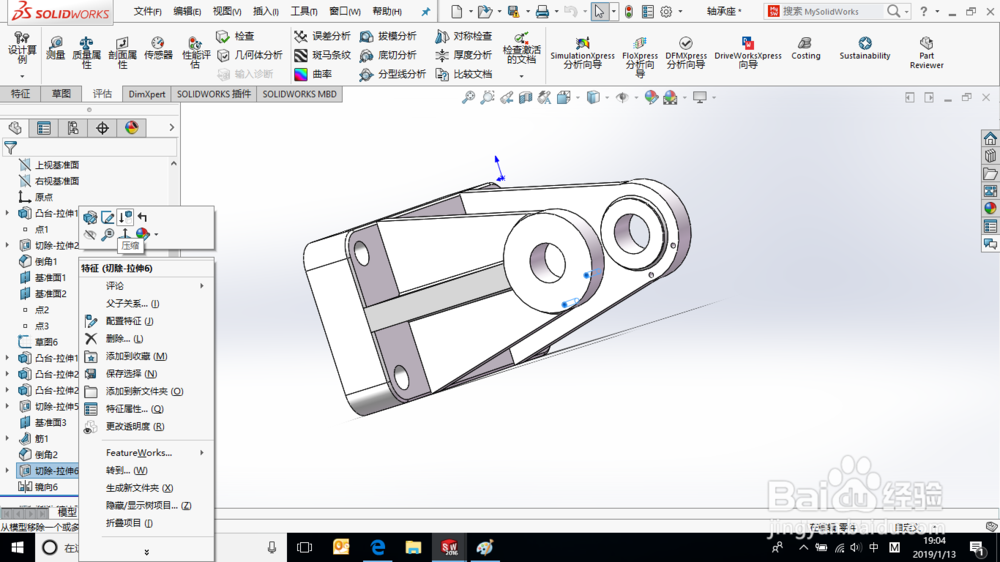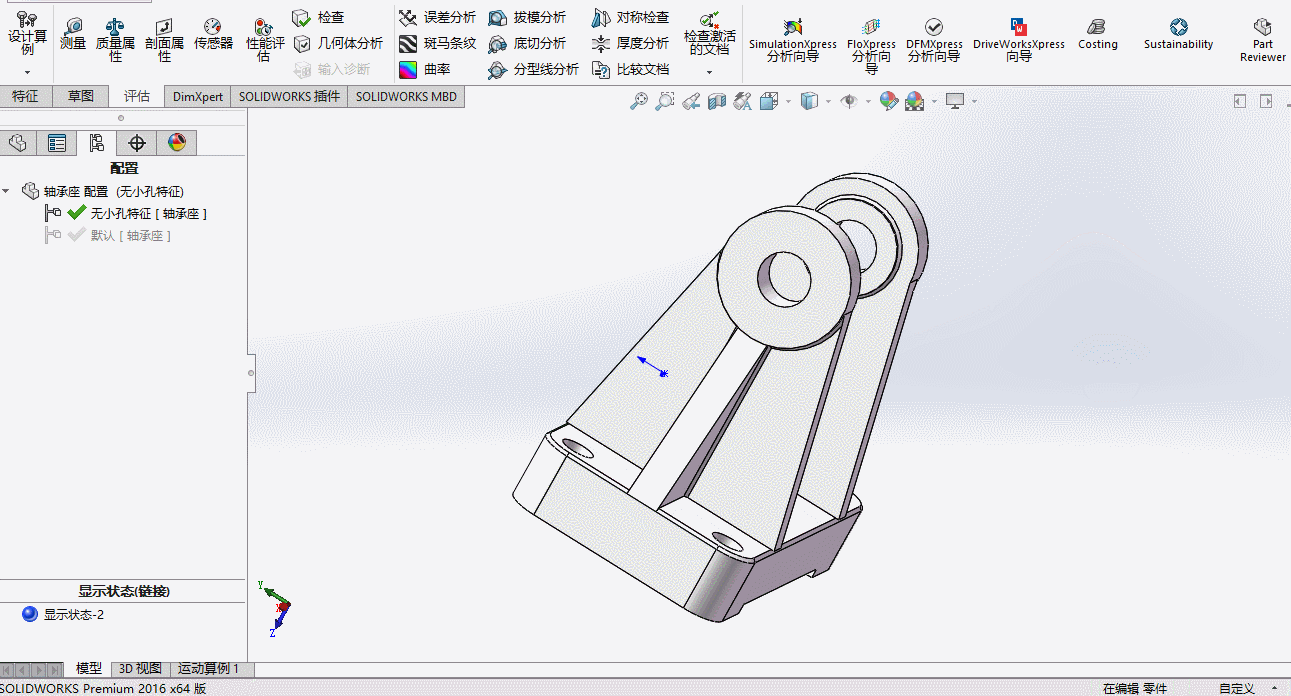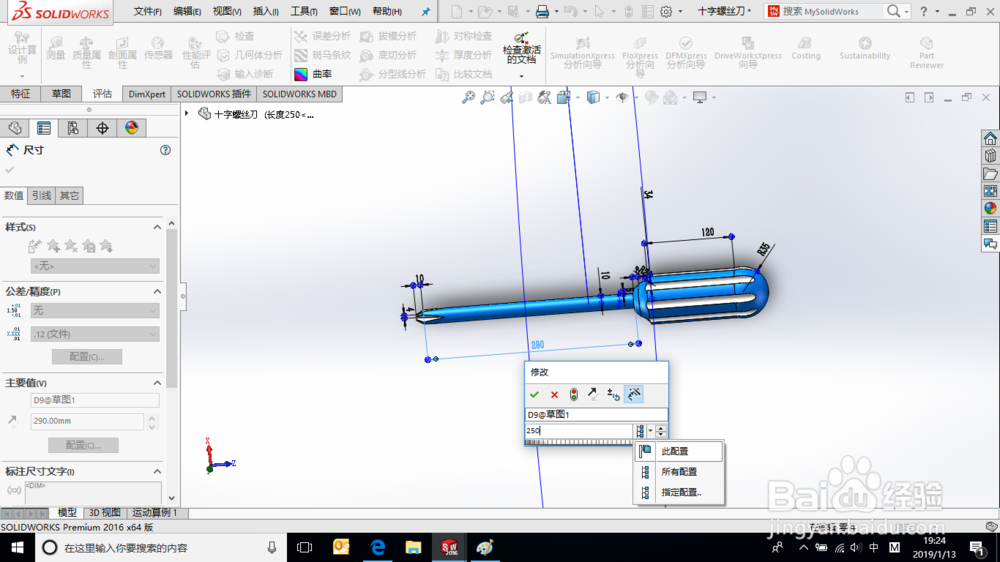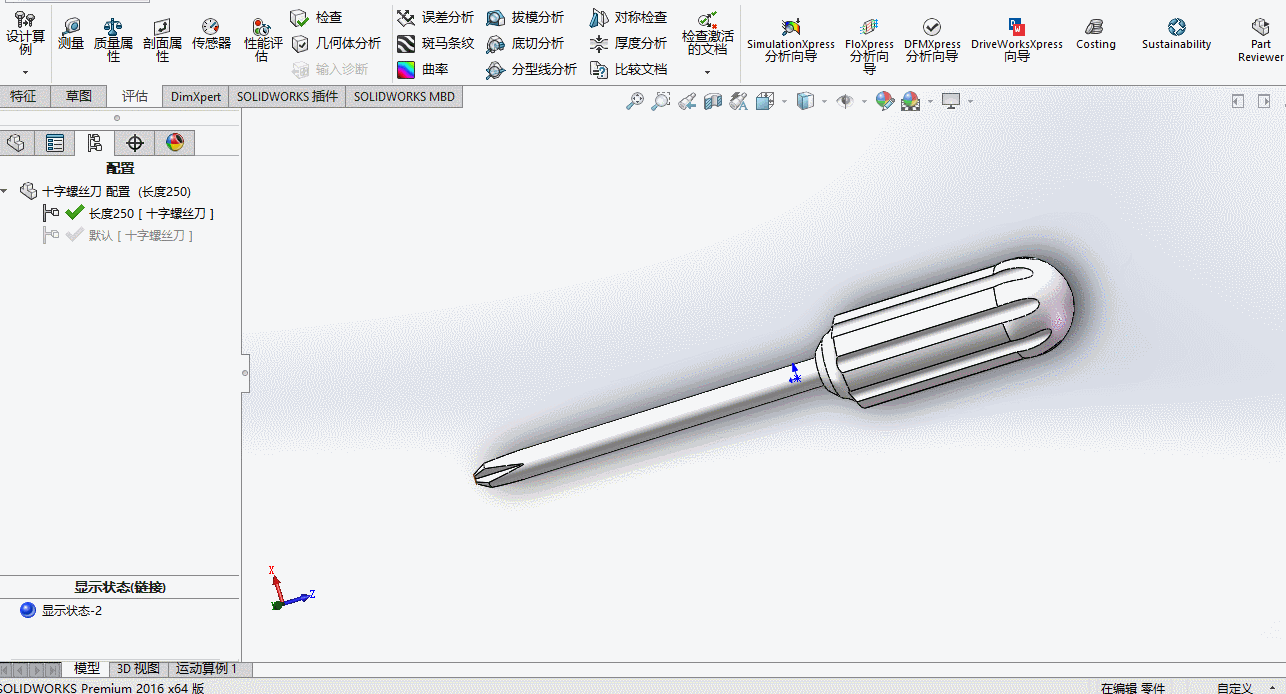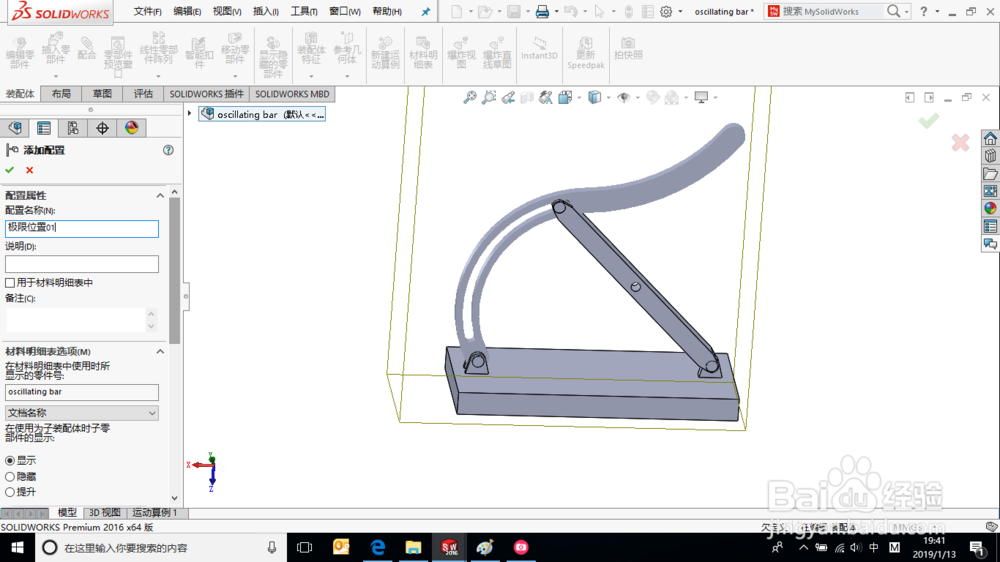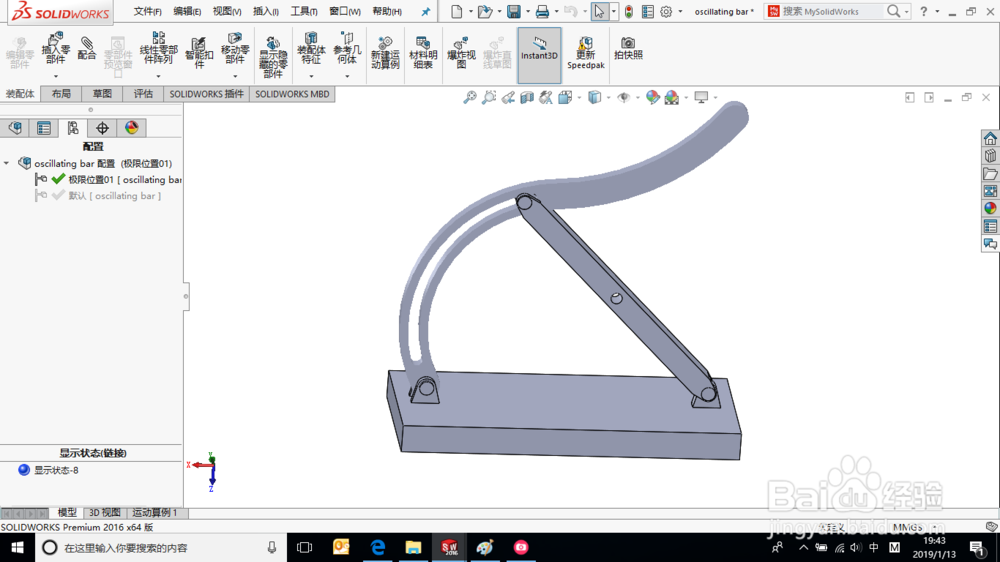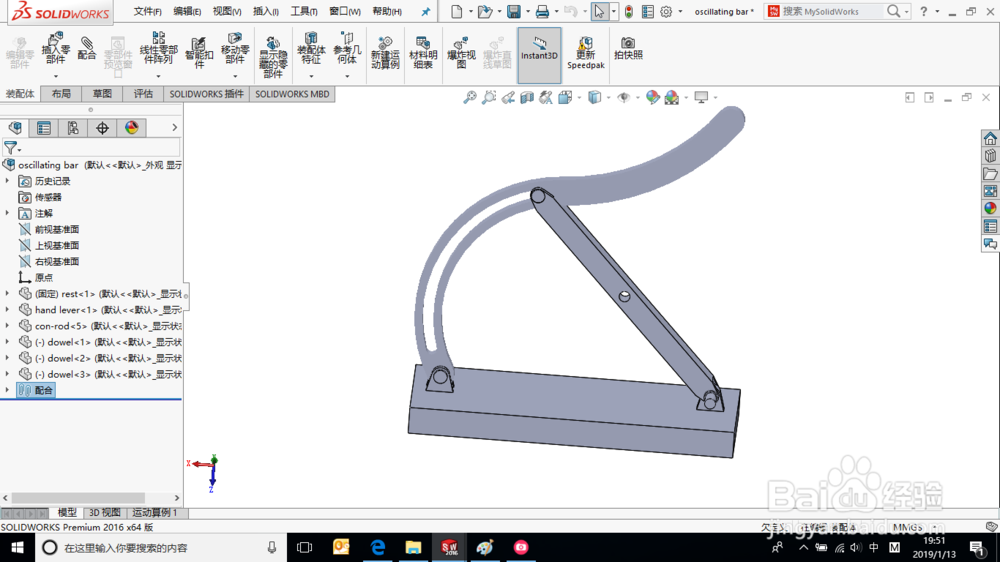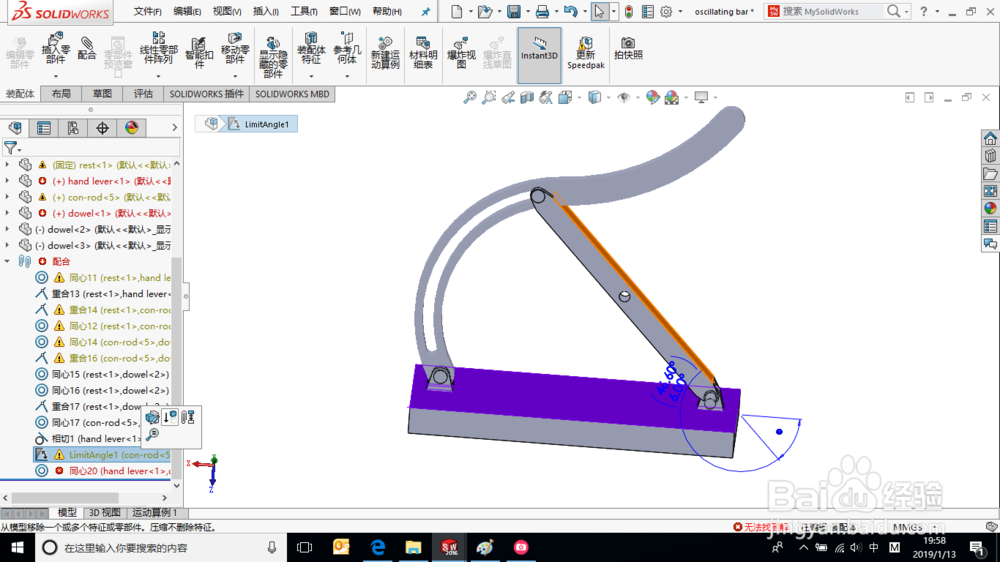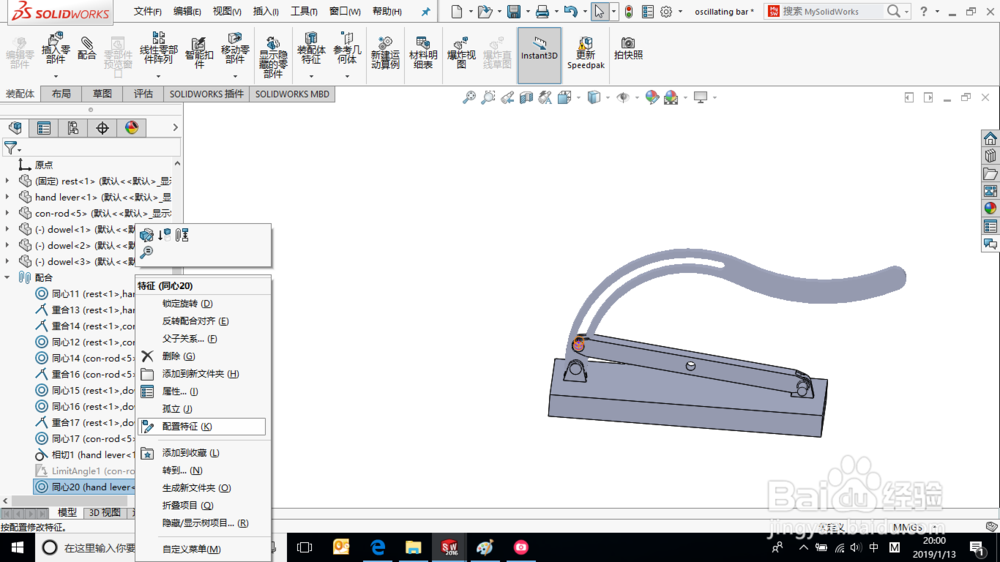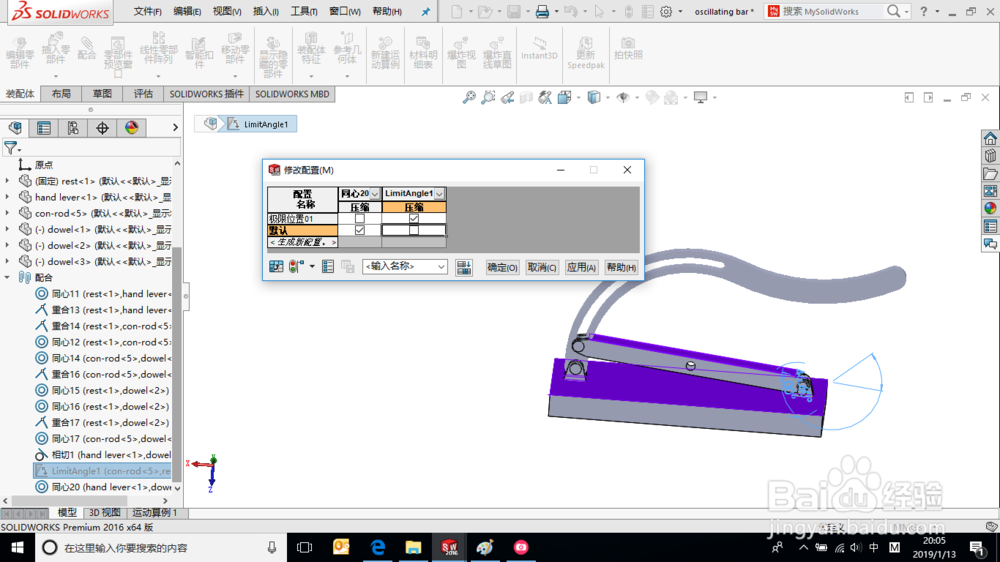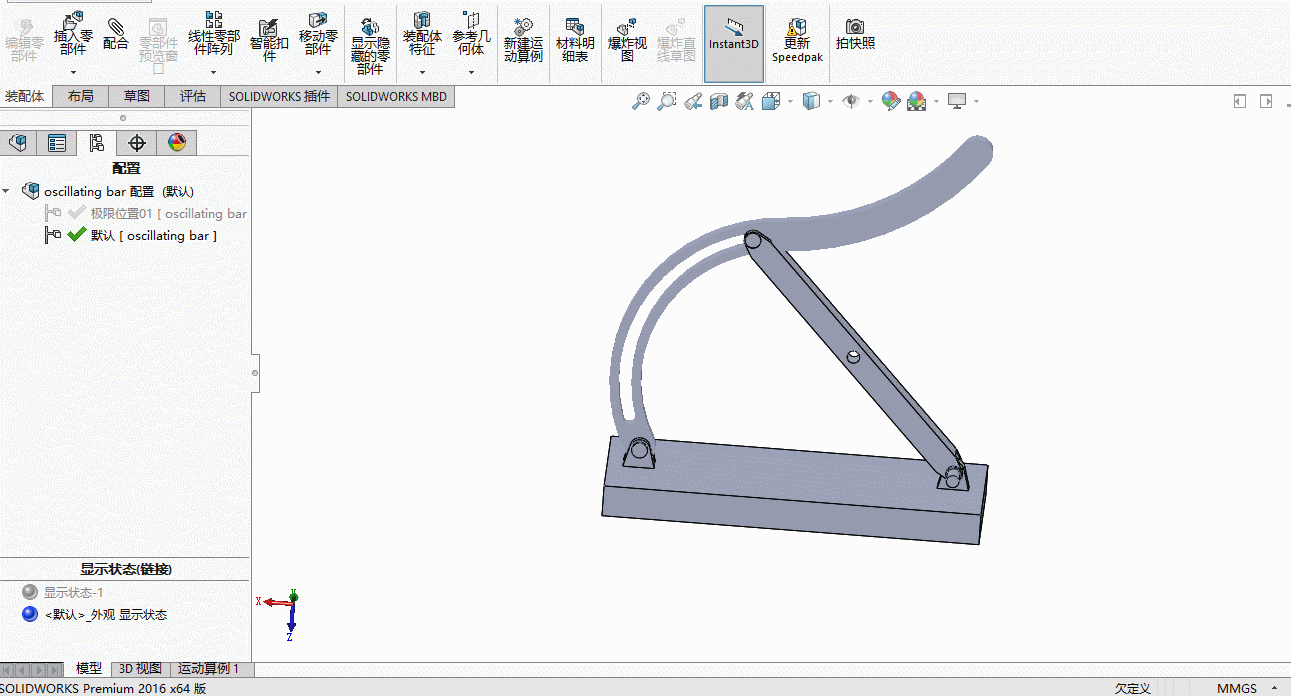SolidWorks同一个模型中,可以通过创建不同的配置来展现模型的不同咽疖纲掇状态。这篇经验给大家展示三种创建配置的形式,适用于不同的场合。
工具/原料
电脑
SolidWorks软件
形式1:改变特征
1、打开“轴承座”零件模型,切换到“配置”选项卡,右击零件,选择“添加配置”命令。
2、在“添加配置”窗口中,为新增的配置设置配置名称“无小孔特征”,如图。单击确定。
3、切换回“设计树”选项卡,将切除拉伸6特征压缩,即压缩小孔特征。
4、回到“配置”选项卡,可以看到“无小孔特征”的配置创建完成。
形式2:改变尺寸
1、如果想改变零件模型某个特征的尺寸,若用形式1的方法直接改尺寸,将会导致默认配置的尺寸一同变化。因此这里给出形式2,使得仅新配置的尺寸变化。
2、用同样的方法添加配置,并设置配置名称为“长度250”。
3、修改尺寸“290”为“250”,并将改动的尺寸设置为“此配置”,如图所示。单击确定。
4、配置创建完成,如图。
形式3:装配体不同状态位置的显示
1、要显示装配体的不同位置,需要配置不同的配合。打开装配体,用同样的方法添加配置,并设置配置名称“极限位置01”。
2、在配置“极限位置01”的状态下,切换至“设计树”选项卡。
3、添加新的“同轴心”配合,如图所示。忽略错误,单击确定。将“LimitAngle1”配合压缩。
4、右击“同心20”配合,选择“配置特征”命令。
5、双击“LimitAngle1”配合,将其添加至“修改配置”窗口中。在“极限位置01”配置中,将“同心20”配合显示,“Li罪焐芡拂mitAngle1”配合压缩;“默认”配置中,将“同心20”配合压缩,“LimitAngle1”配合显示,如图所示。
6、单击确定。切换至“配置”选项卡,可以看到通过配置特征的方式,使装配体可以在不同配合状态下显示。